サイバーパンク 2077 は、さまざまなプラットフォームで頻繁にクラッシュします。MiniTool Partition Wizardのこの記事では、Cyberpunk 2077のクラッシュ問題を引き起こす原因を分析して、いくつかの改善方法を紹介します。
サイバーパンク2077のクラッシュ問題
サイバーパンク 2077はは、CDPRが開発し、人気テーブルトーク ゲーム「サイバーパンク 2020」を原作としたロールプレイング ゲームです。何度かの発売延期を経て、このゲームはついに2020年12月10日に正式にリリースされました。待望のゲームとして、サイバーパンク2077は発売と同時に数百万人の同時オンラインユーザーを達成し、驚異的なゲームタイトルとなっております。しかしこんな素晴らしいゲームですが、各プラットフォームで頻繁にクラッシュが発生しています。たとえば、ゲームの最初の読み込みページまたは起動時にクラッシュが発生する可能性があります。激しい銃撃戦の後、スリルに満ちた映像を表示した後にクラッシュすることもあります。
ここでは、サイバーパンク 2077 のクラッシュのよくある事例を次のようにまとめます。
- サイバーパンク2077がPCでクラッシュ
- サイバーパンク2077がPS5でクラッシュ
- サイバーパンクがXbox Series Xでクラッシュ
- サイバーパンクが起動時にクラッシュ
サイバーパンク2077がクラッシュする原因
サイバーパンク 2077がクラッシュする原因はたくさんあります。たとえば、デバイス上の既存のソフトウェアがゲームのGOGランチャーと競合したり、グラフィック ドライバーが古くなったり、ゲーム ファイルが破損したりすると、サイバーパンク 2077のクラッシュ問題を引き起こす可能性があります。
さらに、サイバーパンク2077のクラッシュ問題は、ストレージ容量の不足、ハードディスクのエラー、マシンの過熱などの他の要因によって引き起こされる可能性もあります。では、サイバーパンク2077 で頻繁に発生するクラッシュを改善するにはどうすればよいでしょうか?状況に応じて、対応する解決策を以下にいくつか示します。
PC版サイバーパンク2077のクラッシュを修正する方法
サイバーパンク2077は複数のプラットフォームに対応していますが、ここでは主にPCユーザー向けに、ゲームがクラッシュした場合の解決策を紹介します。それでは、詳細を見ていきましょう。
対処法1:GOGオーバーレイを無効にする
ステップ1:GOGランチャーを起動し、画面の左上隅にあるGOGアイコンをクリックします。
ステップ2:「設定」を選択し、ゲーム機能バーに移動します。
ステップ3:「オーバーレイ」オプションの後ろにある空白のボックスのチェックを外します。
ステップ4:設定を終了し、サイバーパンク 2077 を再度起動して、問題が解決したかどうかを確認します。
対処法2:オーバークロックを停止する
多くの PC ゲーマーは、より高いパフォーマンスを得るために CPU と GPU をオーバークロックすることがあります。しかし、これはシステムの安定性を低下させ、ゲームのフリーズ、クラッシュ、その他の問題が発生しやすくなります。
したがって、Cyberpunk 2077 が頻繁にクラッシュする場合は、MSI Afterburner などのオーバークロック ユーティリティをオフにし、クロック速度をデフォルト値に戻すことでオーバークロックを停止してみることができます。次にゲームを再起動し、クラッシュの問題が改善されるかどうかを確認します。
対処法3:バックグラウンドで実行されている不要なプログラムを閉じる
バックグラウンドで実行されているプログラムが多すぎると、システム リソースが急速に消費される可能性があります。その結果、Cyberpunk 2077が頻繁にクラッシュすることも不思議ではありません。そのため、ゲームを実行する時に、コンピューター上の不要なアプリケーションをすべて閉じることをお勧めします。
ステップ1:デスクトップ上のWindowsアイコンを右クリックし、「スタート」メニューから「タスク マネージャー」をクリックします。
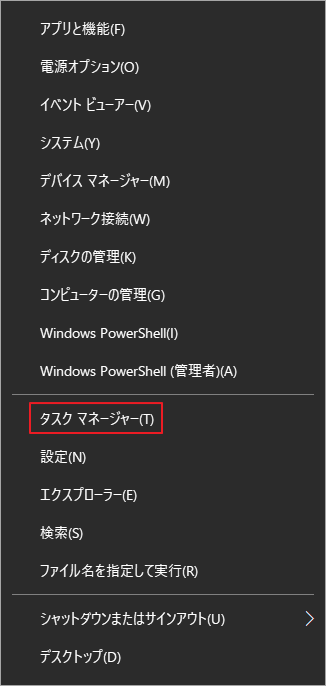
ステップ2:次のウィンドウで、リソースを消費する不要なプログラムを見つけて右クリックし、「タスクの終了」をクリックします。
すべての不要なプログラムが閉じられるまで、この操作を繰り返します。
対処法4:ハードドライブのエラーをチェックする
ハードドライブのエラーもサイバーパンク2077のクラッシュ問題を引き起こす可能性があります。そのため、ゲームがインストールされているハードドライブをチェックして、エラーの検出と修正を行う必要があります。実は、データ損失を防ぐために、HDD/SSDのヘルスチェックを定期的に実行することをお勧めします。
MiniTool Partition Wizardは、オールインワンのディスク/パーティション管理ソフトウェアとして、ハードドライブのエラーを簡単にチェックするための「サーフェステスト」と「ファイルシステム チェック」機能を備えています。さらに、システムディスクの移行、パーティションテーブルの変換、失われたデータ/パーティションの回復、ディスクのワイプなどを行うことができます。
下のボタンをクリックして、MiniTool Partition Wizardをダウンロードしてインストールします。次に、以下のチュートリアルに従って、ハードドライブにエラーがないか確認します。
MiniTool Partition Wizard Freeクリックしてダウンロード100%クリーン&セーフ
不良セクタのチェック
ステップ1:MiniTool Partition Wizardを起動してメインインターフェースに入ります。
ステップ2:Cyberpunk 2077がインストールされているパーティションまたはドライブを強調表示し、左側のアクション パネルで「サーフェステスト」をクリックします。
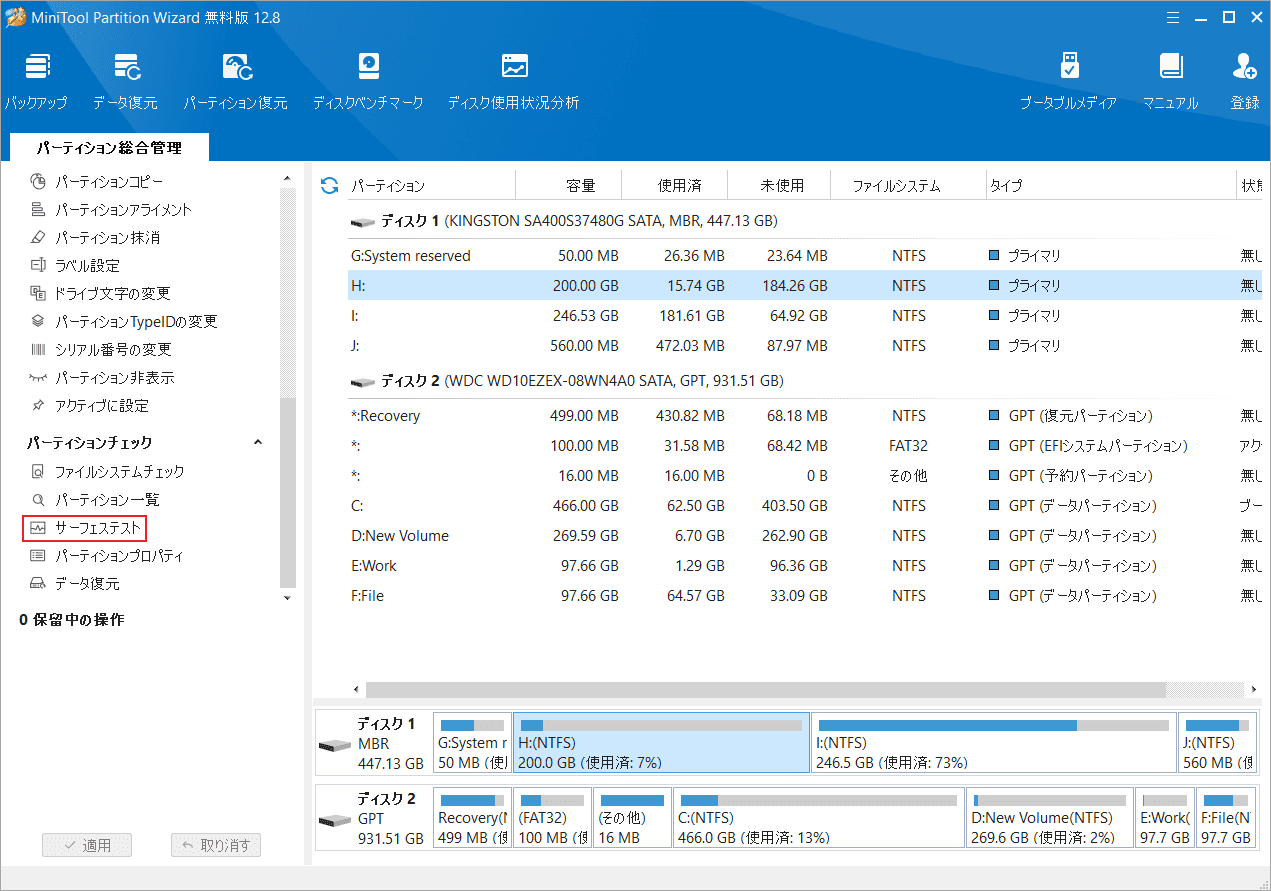
ステップ3:ポップアップ ウィンドウで、「今すぐ開始」ボタンをタップしてスキャン プロセスを開始します。
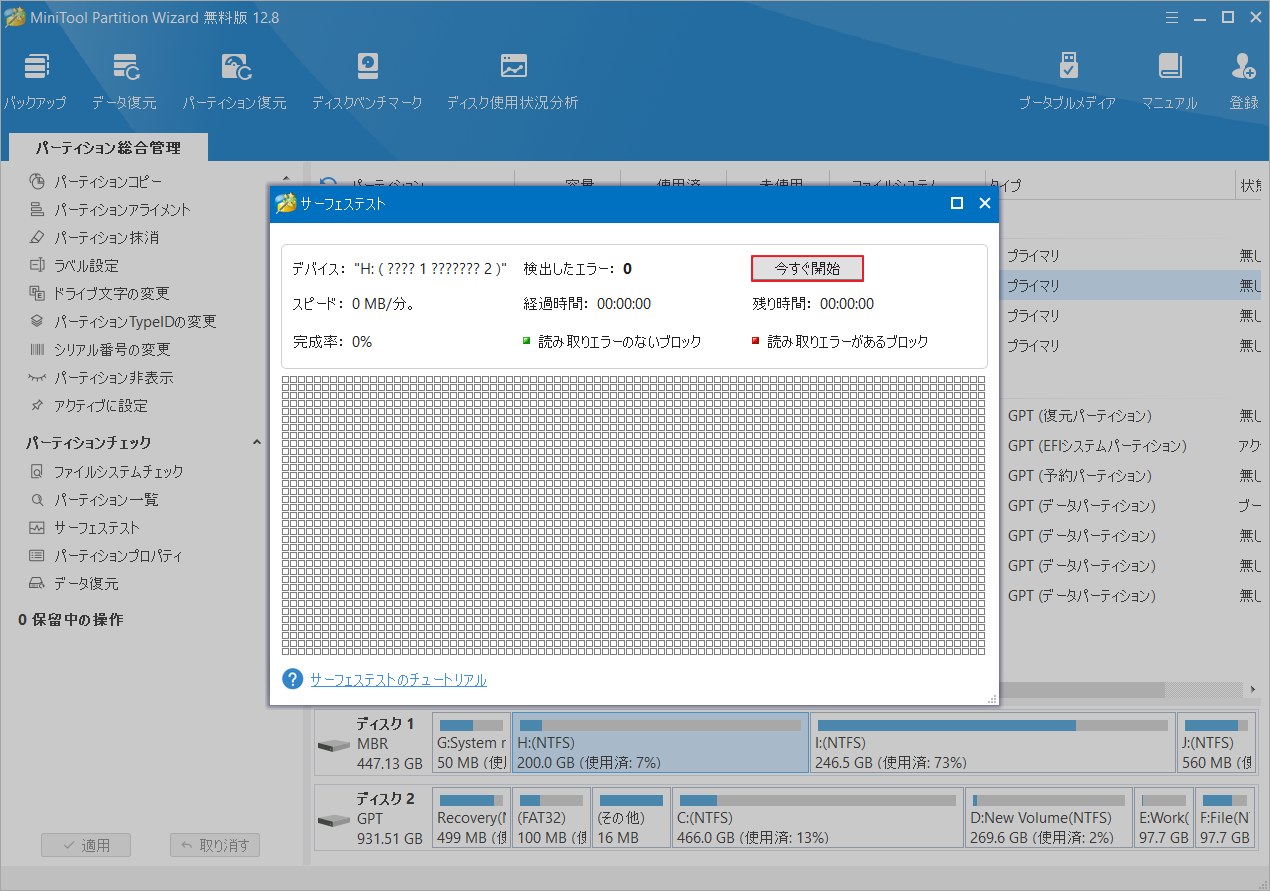
スキャン処理が完了したら、結果が表示されます。
スキャン結果に赤でマークされたブロックがない場合は、選択したパーティションまたはドライブに不良セクタがないことを意味します。逆に、ターゲットデバイスに不良セクタがあることを示しています。こんな時は、こちらの記事を参照して不良セクタを修復することができます。
ファイルシステムエラーを確認する
ステップ1:まず、MiniTool Partition Wizardのメイン画面に入ります。
ステップ2:ターゲット ドライブを右クリックし、コンテキスト メニューで「ファイルシステムチェック」をクリックします。
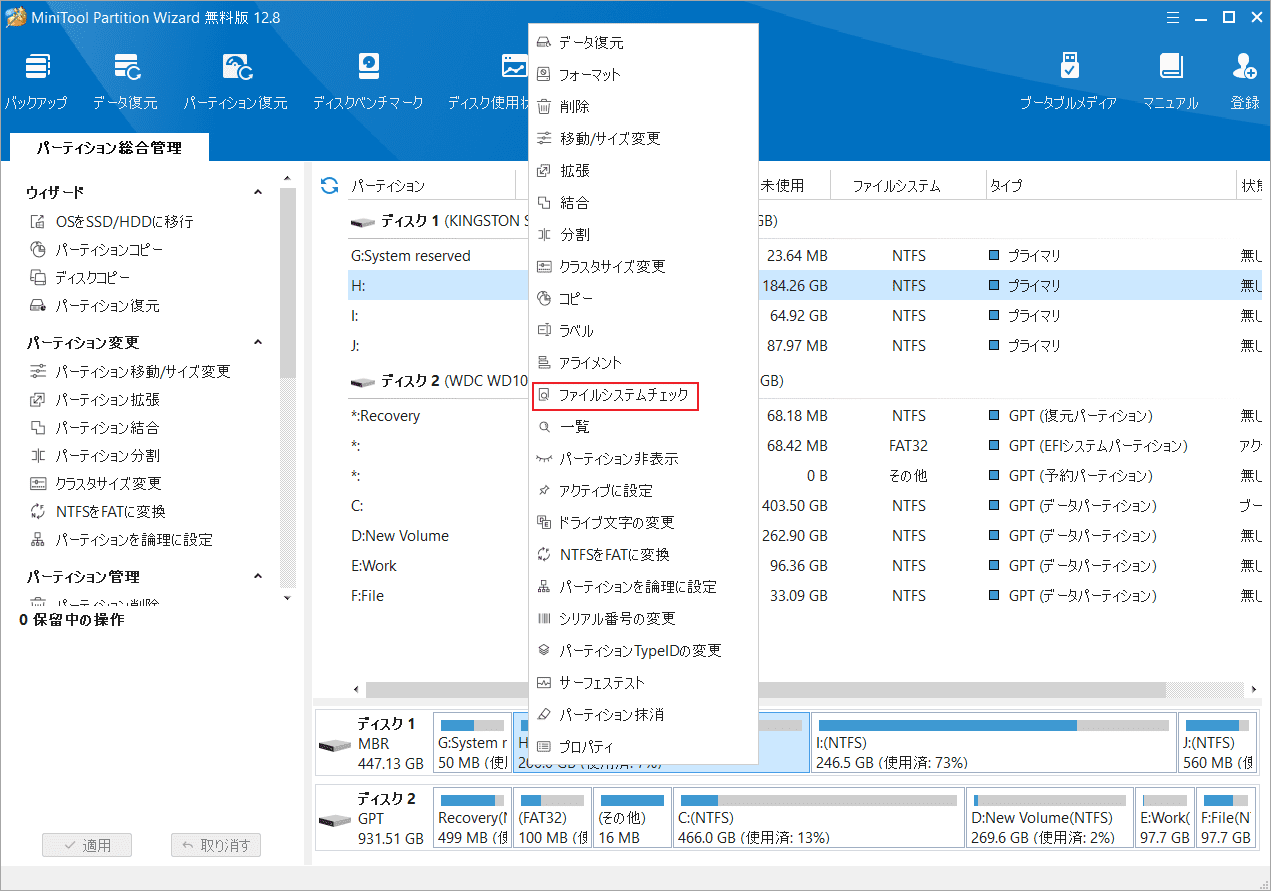
ステップ3:「チェックして検出したエラーを修正する」を選択して「開始」をクリックします。
すると、プログラムはターゲット デバイスのファイル システム エラーのスキャンと修正を開始します。操作が完了すると、ファイル システムに関連する検出されたエラーはすべて解決されます。
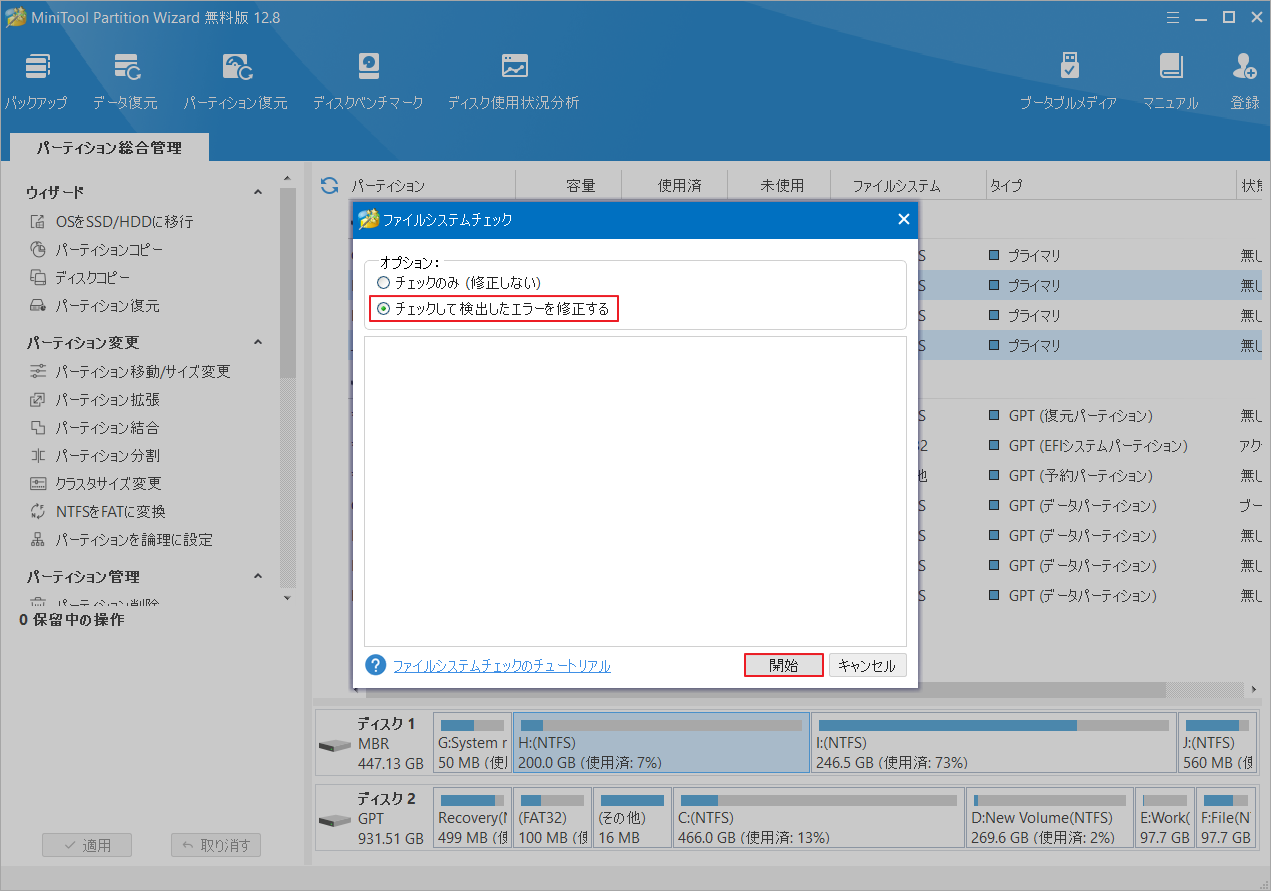
対処法5:ゲームファイルの整合性を確認する
サイバーパンク2077がいつも同じシナリオでクラッシュする場合、ゲーム内の特定のファイルが破損している可能性があります。これを確認するには、お使いのランチャーに応じた適切な手順でゲームファイルの整合性を確認してください。
Steamランチャーの場合
ステップ1:Steamクライアントを開いたら、「ライブラリ」タブに移動します。
ステップ2:ゲーム リストからCyberpunk 2077を見つけて右クリックし、「プロパティ」をクリックします。
ステップ3:「ローカル ファイル」タブをタップし、タブの下にある「ゲーム ファイルの整合性を確認」オプションをクリックします。
ステップ4:プロセスが終了するまで待ってから、Cyberpunk 2077を再起動してクラッシュするかどうかを確認します。
GOGランチャーの場合
ステップ1:GOG Galaxyを起動して、GOG.comアカウントにログインします。
ステップ2:「所有しているゲーム」タブに移動して、Cyberpunk 2077 を選択します。
ステップ3:「プレイ」ボタンの横にある「設定」アイコンをタップして、「インストールの管理」→「検証/修復」の順にクリックします。
Epic Gamesランチャーの場合
ステップ1:Epic Gamesを起動し、「ライブラリ」タブに移動します。
ステップ2:Cyberpunk 2077のタイトルをタップし、その横にある 3 つのドットのアイコンをクリックします。
ステップ3:「検証」をクリックして検証プロセスを開始します。
対処法6:グラフィックドライバーを更新する
グラフィック ドライバーが古かったり、故障していたりすると、Cyberpunk 2077がクラッシュすることもあります。互換性の問題を回避し、快適にゲームをプレイしたい場合は、グラフィック ドライバーを常に最新の状態に保つことをお勧めします。
ステップ1:Windowsキーと R キーを押して実行ウィンドウを開きます。
ステップ2:「devmgmt.msc」と入力し、Enterキーを押してデバイス マネージャーを開きます。
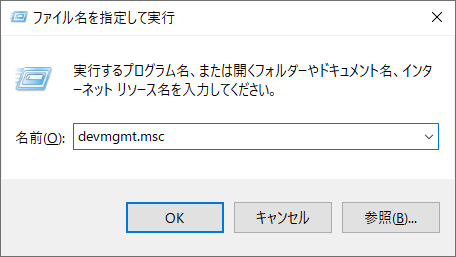
ステップ3:「ディスプレイ アダプター」をダブルクリックして展開し、リストからグラフィック ドライバーを右クリックして、「ドライバーの更新」をクリックします。
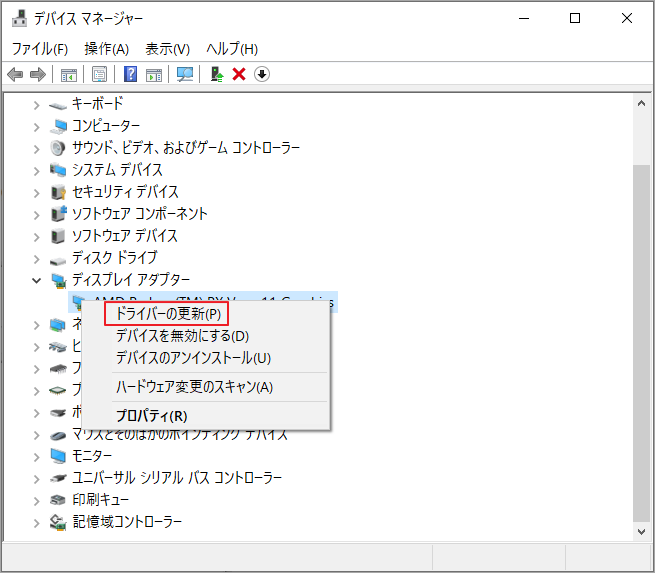
ステップ4:プロンプト ウィンドウで、グラフィック ドライバーを更新するオプションを選択します。ドライバーを自動的に更新する場合は、「ドライバーを自動的に検索」オプションを選択します。手動で更新する場合は、「コンピューターを参照してドライバーを検索」を選択します。
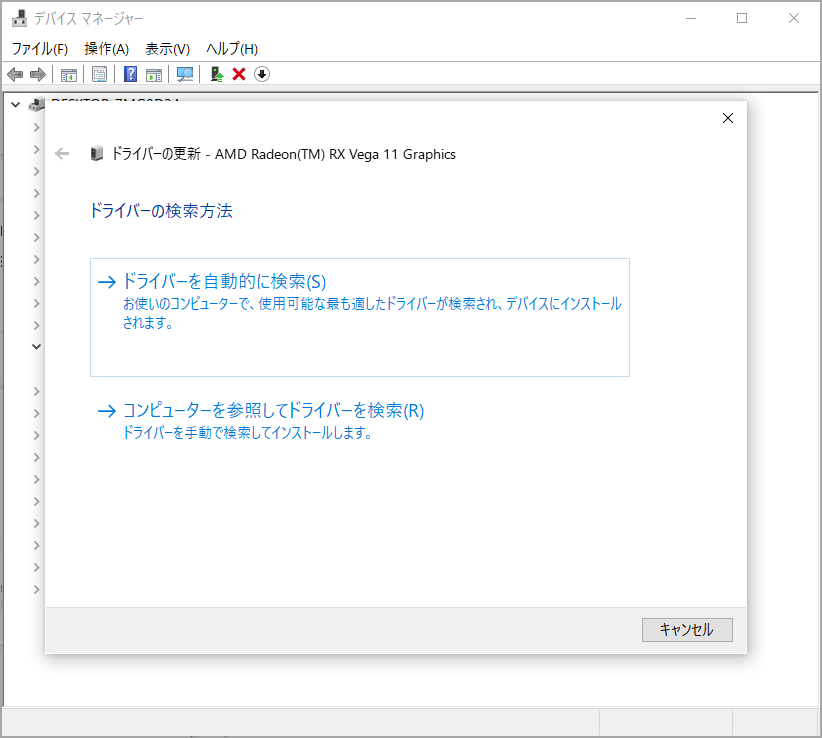
PS5版サイバーパンク2077のクラッシュを修正する方法
サイバーパンク2077がPS5コンソールでクラッシュする場合は、これらの修正を適用する必要があります。
- PS5 本体を再起動します。
- サイバーパンク 2077 を最新バージョンに更新します。
- PS5 本体をリセットします。
- PS5 サポートに問い合わせます。
Xbox Series X/S/Xbox One版サイバーパンク2077のクラッシュを修正する方法
Cyberpunk 2077がXboxデバイスでクラッシュした場合は、次の方法で修正してください。
- コンソールを十分な空気の流れがある場所に置きます。(コンソールが過熱すると、クラッシュやフリーズの問題につながる可能性があります。)
- サイバーパンク2077の最新アップデートをインストールします。このゲームには、クラッシュの問題を解決するのに役立つ後続のパッチを含む初日パッチがあります。
- コンソールとクラウドから保存されたゲーム ファイルを削除します。「設定」→「デバイスとストリーミング」→「Blu-ray」→「永続ストレージ」→「永続ストレージのクリア」の順にクリックします。
- コンソールの電源をオフにして電源ケーブルを取り外し、コンソールをハードリセットします。コンソールをオンにして電源コードを再度接続する前に 30 秒待ちます。
- コンソールに十分なストレージがあることを確認します。
サイバーパンク2077でより良いパフォーマンスを得るためのヒント
サイバーパンク2077のゲーム パフォーマンスを向上させるために、以下のいくつかのヒントを参考にしてください。これらのヒントを実行してもクラッシュを完全に防ぐことはできませんが、ゲームをよりスムーズでポジティブな体験で楽しむことができます。
- 色収差を無効にする:色収差は、実際のレンズの視覚的な歪みを再現する優れたカメラ効果です。したがって、この機能を無効にすると、サイバーパンク 2077 のフレーム レートを上げることができます。
- モーション ブラーを無効にする:この操作により、ゲームのフレーム レートも向上します。
- フィルム グレインを無効にする:ビジュアルをほとんど犠牲にすることなく、フレーム レートを大幅に向上させることができます。
- カスケード シャドウの解像度を無効にする:この操作により、ゲームのフレーム レートが 2 倍になる可能性があります。
結語
この記事では、サイバーパンク2077のクラッシュ問題の原因を分析し、いくつかの効果的な解決策を紹介します。この問題に困惑している場合は、ぜひこれらの対処法を試してみてください。
また、MiniTool Partition Wizardの使用中に何かご不明な点やご意見がございましたら、お気軽に[email protected]までご連絡ください。




